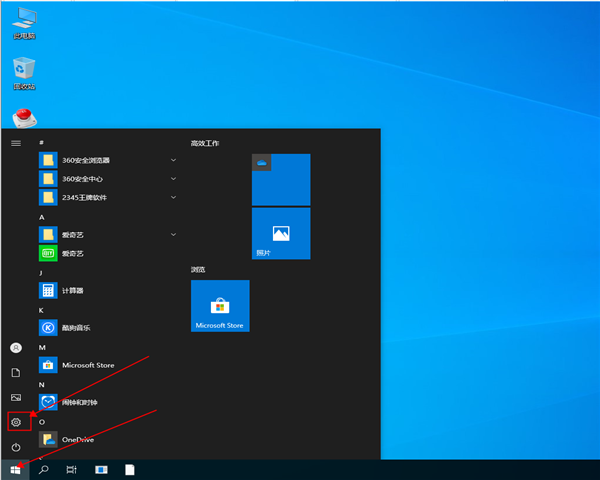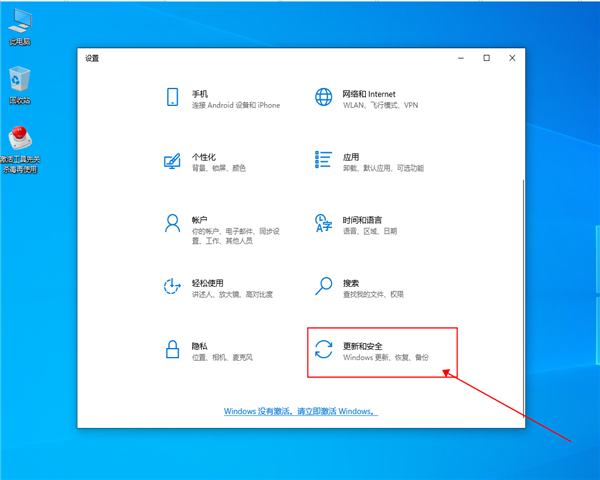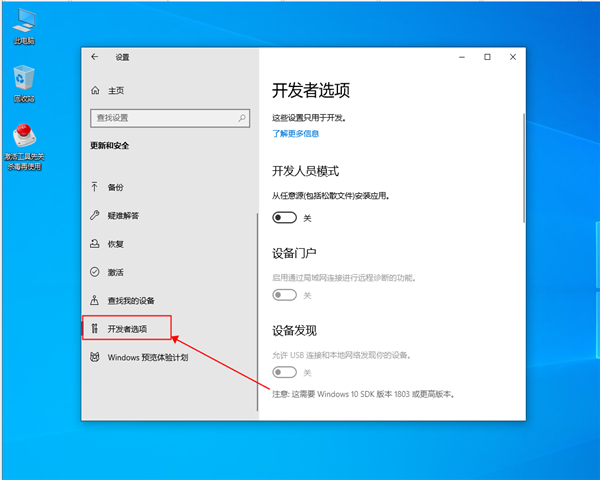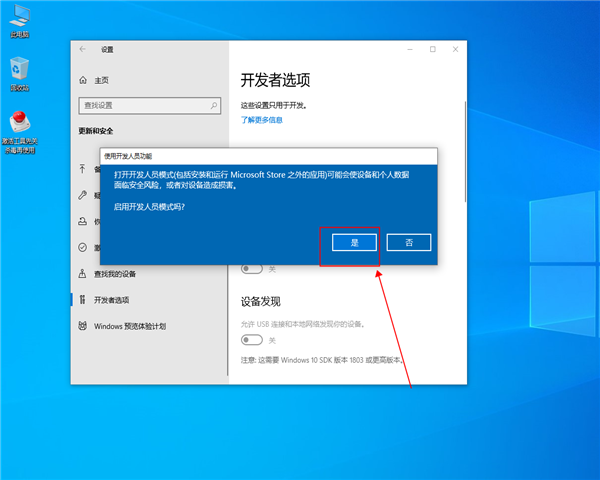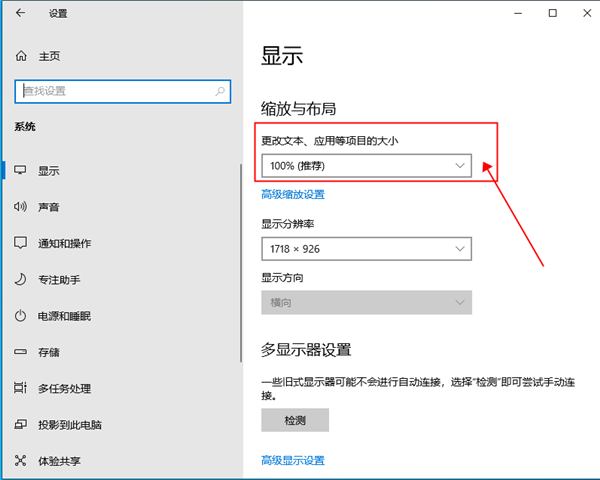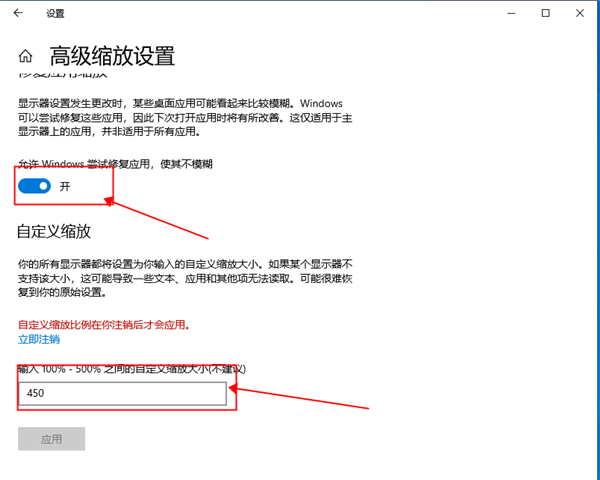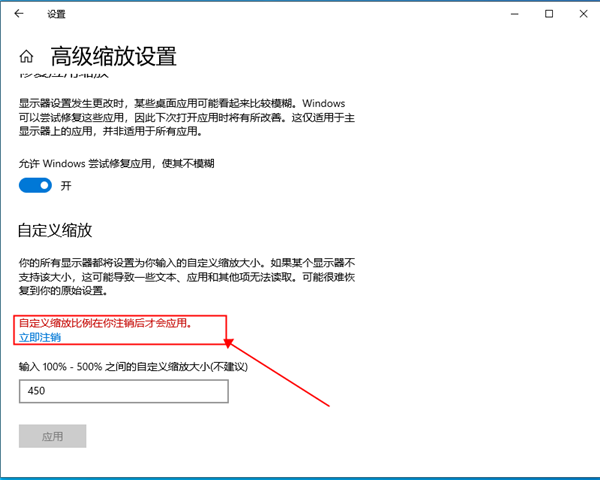win10字体模糊发虚怎么办?win10字体模糊发虚的解决方法
win10系统虽然好用,但是也可能会有许多问题发生,比如新装的win10系统,在使用时发现字体总是模糊不清,应该怎么办呢?小编这就针对win10系统字体模糊发虚问题,分享一下win10字体模糊发虚的解决方法。
方法步骤如下
1、双击【此电脑】从打开的页面中上翻一页。
2、打开【控制面板】。
3、选择【外观和个性化】。
4、选择【显卡控制面板】集成显卡不显示。
5、点击调整桌面尺寸和位置,选择【无缩放】。
6、点击【应用】。
7、从【开始】菜单打开【设置】找到【系统】。
8、选择【显示】找到【更改文本,应用等项目的大小】。
9、点击【高级缩放设置】,打开【允许Windows尝试修复应用,使其不模糊】,在【自定义缩放】输入【450】点击应用。
10、点击【立即注销】即可。
相关文章
- Win10桌面不断刷新闪屏无法操作怎么办?
- Win10休眠久了自动关闭程序怎么解决?
- win10蓝屏错误dpc watchdog怎么办?win10蓝屏提示dpc watchdog解决方法
- win10局域网设置在哪里?win10局域网设置位置解析
- win10怎么设置默认输入法为英文输入?
- win10如何重置tcp/ip协议?windows10重置tcp/ip协议栈的方法
- Win10文件夹搜索栏用不了怎么办?Win10文件夹搜索栏用不了问题解析
- Win10输入法图标丢失后怎么找回?Win10输入法图标丢失后找回的方法
- 解决游戏提示需要新应用打开此ms-gamingoverlay的问题
- win10应用商店提示错误代码0x80D02017怎么解决?
- win10如何提升扬声器音质?win10扬声器提升音质操作方法
- Win10怎么设置显示其它地区时钟?Win10设置显示其它地区时钟的方法
- Win10怎么清除设备搜索历史记录?
- win10去快捷方式箭头导致任务栏图标打不开怎么办?
- 电脑不能改microsoft账户登录无法设置人脸怎么办?
- win10输入法图标不见了怎么办?win10输入法图标找回方法